Python虚拟环境是啥?为啥要用?手把手教你搭建超详细教程
时间:2025-06-17 15:04:22 189浏览 收藏
还在为Python项目依赖冲突头疼?本文为你详细解读Python虚拟环境,让你彻底告别“版本地狱”。**Python虚拟环境**就像一个独立的“Python小宇宙”,能有效隔离不同项目的依赖,避免版本冲突,保证项目稳定运行。本文将深入讲解如何使用`venv`创建和激活虚拟环境,并对比`virtualenv`和`conda`等其他选择。同时,还会介绍如何在PyCharm中轻松管理虚拟环境,以及如何通过`requirements.txt`导出和恢复依赖。掌握Python虚拟环境,让你的项目开发更高效、更轻松!
虚拟环境通过隔离项目依赖解决冲突问题。Python中创建虚拟环境使用python3 -m venv .venv命令,接着根据操作系统激活环境(macOS/Linux用source .venv/bin/activate,Windows用.venv\\Scripts\\activate)。虚拟环境避免冲突的原因在于每个项目拥有独立的依赖副本,互不影响。除了venv,还可选择virtualenv或conda,前者功能更丰富,后者适合管理多类型依赖。PyCharm支持自动创建和配置虚拟环境,在设置中可选择或新建。导出依赖使用pip freeze > requirements.txt,恢复则用pip install -r requirements.txt。虚拟环境虽占用额外磁盘空间,但可通过清理或创建精简环境缓解。

虚拟环境就像一个独立的Python小宇宙,让你的项目拥有专属的依赖包,避免不同项目之间的“世界大战”。简单来说,它解决了依赖包版本冲突的问题,让每个项目都能在自己的舒适区里运行。
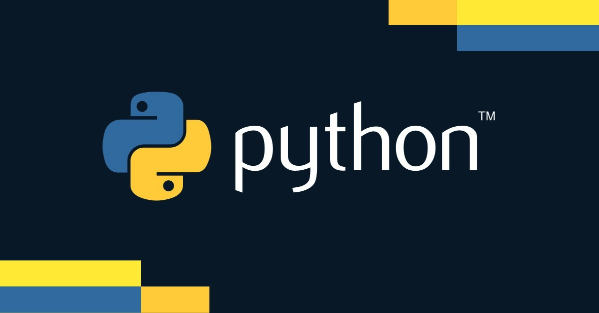
创建和使用虚拟环境,是保证项目稳定性和可维护性的关键一步。
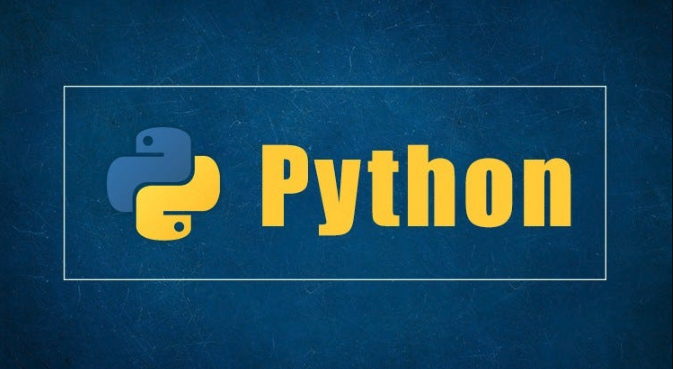
如何在Python中创建虚拟环境?
创建虚拟环境非常简单,只需要使用 venv 模块即可。打开你的终端,进入项目目录,然后运行以下命令:
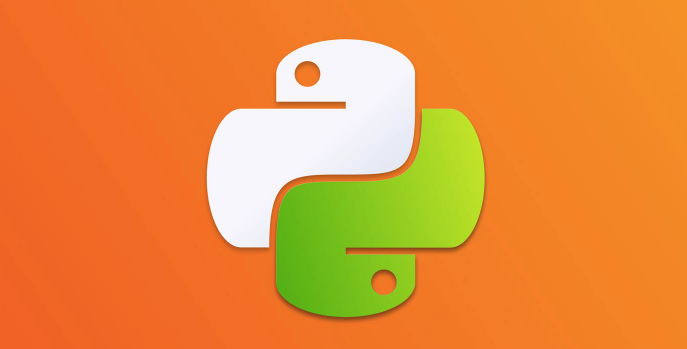
python3 -m venv .venv
这个命令会在你的项目目录下创建一个名为 .venv 的文件夹,里面包含了独立的Python解释器和pip。
接下来,你需要激活这个虚拟环境。在macOS和Linux上,使用以下命令:
source .venv/bin/activate
在Windows上,使用以下命令:
.venv\Scripts\activate
激活后,你的终端提示符会显示 (.venv),表示你已经进入了虚拟环境。
现在,你可以使用 pip 安装项目所需的依赖包了,这些包会被安装到虚拟环境中,不会影响全局的Python环境。
为什么使用虚拟环境可以避免依赖冲突?
想象一下,你有两个项目,一个项目需要 requests 2.20.0版本,另一个项目需要 requests 2.28.0版本。如果你直接在全局Python环境中安装,那么其中一个项目肯定会出问题。
虚拟环境就像隔离舱,每个项目都有自己的依赖包副本。当你激活一个虚拟环境时,Python解释器只会在这个环境中寻找依赖包,而不会去全局环境中查找。这样,每个项目都可以使用自己需要的版本,互不干扰。
这种隔离性不仅解决了依赖冲突,还使得项目更容易部署和维护。你可以放心地升级依赖包,而不用担心影响其他项目。
虚拟环境除了venv还有其他选择吗?
当然!venv 是Python自带的虚拟环境管理工具,简单易用。但还有一些更强大的工具,比如 virtualenv 和 conda。
virtualenv 是一个第三方库,比 venv 更早出现,功能也更丰富。你可以使用 pip install virtualenv 安装它,然后使用 virtualenv <环境名> 创建虚拟环境。
conda 是一个更全面的包管理和环境管理工具,特别适合数据科学项目。它可以管理Python以外的依赖包,比如C库和系统工具。如果你使用Anaconda或Miniconda,那么 conda 已经安装好了。你可以使用 conda create -n <环境名> python=<版本号> 创建虚拟环境。
选择哪个工具取决于你的需求。如果你的项目只需要管理Python依赖包,那么 venv 或 virtualenv 就足够了。如果你的项目需要管理其他类型的依赖包,或者你使用Anaconda,那么 conda 可能是更好的选择。
如何在PyCharm中使用虚拟环境?
PyCharm对虚拟环境的支持非常好。当你创建一个新项目时,PyCharm会自动为你创建一个虚拟环境。你也可以在项目设置中手动配置虚拟环境。
打开PyCharm的项目设置(File -> Settings),找到Project: <项目名> -> Python Interpreter。在这里,你可以选择现有的虚拟环境,或者创建一个新的。
如果你选择创建一个新的虚拟环境,PyCharm会让你选择虚拟环境的类型(venv、virtualenv、conda 等)和位置。PyCharm会自动激活你选择的虚拟环境,并在你运行代码时使用它。
使用PyCharm管理虚拟环境非常方便,可以避免手动激活和管理虚拟环境的麻烦。
如何导出和恢复虚拟环境的依赖?
有时候,你需要将项目的依赖列表分享给其他人,或者在另一台机器上重新创建虚拟环境。这时,你可以使用 pip freeze 命令导出依赖列表:
pip freeze > requirements.txt
这个命令会将当前虚拟环境中的所有依赖包及其版本号写入 requirements.txt 文件。
然后,在另一台机器上,你可以使用以下命令安装 requirements.txt 中列出的依赖包:
pip install -r requirements.txt
这个命令会读取 requirements.txt 文件,并安装其中列出的所有依赖包及其版本号。
使用 requirements.txt 文件可以方便地分享和恢复虚拟环境的依赖,确保项目在不同环境中运行一致。
虚拟环境会占用很多磁盘空间吗?
虚拟环境确实会占用一些磁盘空间,因为它包含了独立的Python解释器和依赖包副本。但是,虚拟环境的优势在于隔离性和可维护性,这点空间占用是值得的。
如果你担心磁盘空间不足,可以定期清理不再使用的虚拟环境。另外,你可以使用 virtualenv --no-site-packages <环境名> 创建一个更小的虚拟环境,它不会继承全局Python环境中的依赖包。
总的来说,虚拟环境的磁盘空间占用是可以接受的,而且有很多方法可以减少占用。
理论要掌握,实操不能落!以上关于《Python虚拟环境是啥?为啥要用?手把手教你搭建超详细教程》的详细介绍,大家都掌握了吧!如果想要继续提升自己的能力,那么就来关注golang学习网公众号吧!
-
501 收藏
-
501 收藏
-
501 收藏
-
501 收藏
-
501 收藏
-
374 收藏
-
296 收藏
-
351 收藏
-
157 收藏
-
485 收藏
-
283 收藏
-
349 收藏
-
291 收藏
-
204 收藏
-
401 收藏
-
227 收藏
-
400 收藏
-

- 前端进阶之JavaScript设计模式
- 设计模式是开发人员在软件开发过程中面临一般问题时的解决方案,代表了最佳的实践。本课程的主打内容包括JS常见设计模式以及具体应用场景,打造一站式知识长龙服务,适合有JS基础的同学学习。
- 立即学习 543次学习
-

- GO语言核心编程课程
- 本课程采用真实案例,全面具体可落地,从理论到实践,一步一步将GO核心编程技术、编程思想、底层实现融会贯通,使学习者贴近时代脉搏,做IT互联网时代的弄潮儿。
- 立即学习 516次学习
-

- 简单聊聊mysql8与网络通信
- 如有问题加微信:Le-studyg;在课程中,我们将首先介绍MySQL8的新特性,包括性能优化、安全增强、新数据类型等,帮助学生快速熟悉MySQL8的最新功能。接着,我们将深入解析MySQL的网络通信机制,包括协议、连接管理、数据传输等,让
- 立即学习 500次学习
-

- JavaScript正则表达式基础与实战
- 在任何一门编程语言中,正则表达式,都是一项重要的知识,它提供了高效的字符串匹配与捕获机制,可以极大的简化程序设计。
- 立即学习 487次学习
-

- 从零制作响应式网站—Grid布局
- 本系列教程将展示从零制作一个假想的网络科技公司官网,分为导航,轮播,关于我们,成功案例,服务流程,团队介绍,数据部分,公司动态,底部信息等内容区块。网站整体采用CSSGrid布局,支持响应式,有流畅过渡和展现动画。
- 立即学习 485次学习
